| (23 dazwischenliegende Versionen von 4 Benutzern werden nicht angezeigt) | |||
| Zeile 3: | Zeile 3: | ||
== Monatliche Arbeiten == | == Monatliche Arbeiten == | ||
Folgende Schritte müssen monatlich durchgeführt werden. | Folgende Schritte müssen monatlich durchgeführt werden. | ||
=== Dienstplan vorbereiten === | === Dienstplan vorbereiten === | ||
| Zeile 17: | Zeile 10: | ||
* Wunschfreie Tage eingeben | * Wunschfreie Tage eingeben | ||
* Abwesenheiten eingeben | * Abwesenheiten eingeben | ||
** Achtung! Werden die Wochenenden bei Abwesenheiten freigelassen, so müssen diese ebenfalls mit einer Abwesenheit (z.B. Wunschfrei) hinterlegt werden, damit an diesen Tagen keine Dienste verplant werden können | ** '''Achtung!''' Werden die '''Wochenenden''' bei Abwesenheiten freigelassen, so müssen diese '''ebenfalls mit einer Abwesenheit''' (z.B. Wunschfrei) hinterlegt werden, damit an diesen Tagen keine Dienste verplant werden können. | ||
* Dienste vor und nach Abwesenheiten eingeben | * Dienste vor und nach Abwesenheiten eingeben | ||
* Mitarbeiter ganz verplanen, welche den Bedarf decken, jedoch nicht vom Zeitgeist verplant werden sollen | * Mitarbeiter ganz verplanen, welche den Bedarf decken, jedoch nicht vom Zeitgeist verplant werden sollen | ||
| Zeile 26: | Zeile 19: | ||
=== Zeitgeist starten === | === Zeitgeist starten === | ||
Bevor Sie den "Zeitgeist starten", sollten Sie unbedingt '''abspeichern'''! | |||
'''Der Dienstplan muss im Status "Planung" sein''' | |||
Ist der Dienstplan fertig generiert, so können Sie diesen bei Bedarf nochmals rückgängig machen und die Ausgangsparameter (eingetragene Dienste, Abwesenheiten, Parametrierungen) ändern. | Ist der Dienstplan fertig generiert, so können Sie diesen bei Bedarf nochmals rückgängig machen und die Ausgangsparameter (eingetragene Dienste, Abwesenheiten, Parametrierungen, etc.) ändern. | ||
Sobald der generierte Plan abgespeichert wurde, kann man diesen nur mehr manuell löschen. | Sobald der generierte Plan abgespeichert wurde, kann man diesen nur mehr manuell löschen. | ||
=== Nacharbeiten === | === Nacharbeiten === | ||
Wurde der Dienstplan vom Zeitgeist generiert, so erhalten Sie | Wurde der Dienstplan vom Zeitgeist generiert, so erhalten Sie mit geringen nacharbeiten einen fertigen Dienstplan. | ||
Folgende Arbeiten müssen bei Bedarf noch durchgeführt werden: | Folgende Arbeiten müssen bei Bedarf noch durchgeführt werden: | ||
| Zeile 54: | Zeile 45: | ||
Rechte Maustaste auf den Namen des Mitarbeiters "Für Zeitgeist ignorieren" auswählen: | Rechte Maustaste auf den Namen des Mitarbeiters "Für Zeitgeist ignorieren" auswählen: | ||
{{AlexBild|Zeitgeist ignorieren|[[Datei: | {{AlexBild|Zeitgeist ignorieren|[[Datei:Screenshot 2025-06-03 142551.png|454x454px]]}} | ||
Sollen Mitarbeiter später wieder vom Zeitgeist verplant werden, so kann diese Einstellung auf gleiche Weise wieder deaktiviert werden. | |||
=== Bedarf bearbeiten === | |||
Die benötigten und vom Zeitgeist verplanbaren Dienste sind im Besetzungsreport ersichtlich. | |||
Der relevante Besetzungsreport ist beim Parameter "'''Zeitgeist Besetzungsreport für Zielvorgabe'''" (Gruppe "Zeitgeist") hinterlegt: | |||
Hier ist der Arbeitsauftrag von Zeitgeist hinterlegt. '''VORSICHT: Der im Dienstplan angezeigte Besetzungsreport kann unter Umständen von der Zielvorgabe für Zeitgeist abweichen!''' | |||
{{AlexBild|Zeitgeist Besetzungsreport für Zielvorgabe|[[Datei:Zeitgeist Parameter Besetzungs-Report PE.png|mini]]|}} | |||
Dieser Besetzungsreport kann in der Besetzungsansicht beim Dienstplan eingeblendet werden: | |||
{{AlexBild|Besetzungsanzeige|[[Datei:Zeitgeist Einführungsbeispiel ergebnis1.png|800px]]|}} | |||
Einbelenden und Ändern ist folgendermaßen möglich: | |||
*Rechte-Maus-Klick im linken Bereich (Namens-Spalte) des Besetzungs-Reports (kann auch auf eine bestehende Besetzungs-Anforderung erfolgen) | |||
{{AlexBild|Besetzungsreport|[[Datei:Zeitgeist Handout 1748954067306.png|454x454px]]|}} | |||
Auswahl des gewünschten Reports: | |||
{{AlexBild|Besetzungsreport Zeitgeist Wissensbasis|[[Datei:Screenshot 2025-06-03 143408.png|454x454px]]|}} | |||
=== | ==== Änderung Bedarf pro Tag ==== | ||
Die | Die benötigte Anzahl pro Tag kann wie folgt geändert werden: | ||
* Rechte-Maus-Klick in der Besetzungsanzeige auf einen bestimmten Tag für eine bestehende Besetzungsanforderung | |||
*Bedarf um '1' erhöhen / vermindern | |||
**dadurch wird der Bedarf für diesen Wochentag ab hier für die Zukunft erhöht/vermindert | |||
*Heutigen Bedarf um '1' vermindern/erhöhen | |||
**vermindert den Bedarf nur für diesen Tag und hat keine Auswirkung auf die Zukunft | |||
*Heute kein Bedarf | |||
**stellt den Bedarf für diesen Tag auf 0, hat keine Auswirkung auf die Zukunft | |||
{{AlexBild|Bedarf ändern im Besetzungs-Report|[[Datei:Zeitgeist Handout Bedarf ändern.png|700px]]|}} | |||
====Hinzufügen eines neuen Dienstes ==== | |||
{{AlexBildRechts|Zeitgeist Besetzungsanforderung|[[Datei:Zeitgeist Besetzungsanforderung Parameter A oder c plus d.png|Zeitgeist Besetzungsanforderung Parameter A oder c plus d.png|500px]]|}} | |||
'''Zeitgeist-Besetzungsanforderungen''' sind Bestandteil eines Besetzungs-Reports, welcher für den Zeitgeist als Zielvorgabe bei der Planungseinheit hinterlegt ist. Sie spezifizieren die benötigten '''Dienste''' (Dienst-Alternativen), die benötigte '''Qualifikation''' und die benötigte '''Menge (=Bedarf).''' | |||
Eine neue Zeitgeist-Besetzungsanforderung wird wie folgt hinzugefügt: | |||
*Rechte-Maus-Klick im linken Bereich (Namens-Spalte) des Besetzungs-Reports (kann auch auf eine bestehende Besetzungs-Anforderung erfolgen) | |||
*Projekt einfügen | |||
*Zeitgeist-Besetzungsanforderung | |||
*Neu anlegen | |||
Dienst "A" oder (Dienst "C" + "D") | |||
Detailliertere Informationen, wie Besetzungsanforderungen zu hinterlegen ist, sind [[Alex Zeitgeist/Zeitgeist Besetzungsanforderung|hier]] zu finden. | |||
[[ | |||
'''Qualifikation''': | |||
Die Qualifikation ist nicht zwingend auszuwählen - bleibt diese leer so kann der Dienst von jeder Berufsgruppe übernommen werden. | |||
====Löschen eines Dienstes==== | |||
Soll ein Dienst in Zukunft nicht mehr vom Zeitgeist verplant werden, so muss die Zeile aus dem Besetzungsreport entfernt werden: | |||
Rechtsklick auf die zu entfernende Zeile und "Zeile löschen" auswählen. | |||
[[Category:Schulungsinhalte]] | |||
=== Wissensbasis === | |||
Es kann eine vorhandene Wissensbasis auf eine andere Person übertragen werden. So kann Zeitgeist das vorhandene Wissen einer Person, zum Beispiel bei einem neuen Personal anwenden. | |||
Die | '''WICHTIG: Die Wissensbasis darn immer nur von Personen übertragen werden, welche am gleichen Dienstplan zugeteitlt sind.''' | ||
==== Personalstammdaten ==== | |||
{{AlexBild|Wissensbasis Personalstamm|[[Datei:Zeitgeist Handout 1757317648628.png|500px]]|}} | |||
==== Dienst ==== | |||
Bei Diensten kann das Wissen ebenso auf neue Dienste übertragen werden. Ändern sich zum Beispiel die Dienstzeiten eines Dienstes und wird deshalb neu angelegt, so können die Dienste miteinander verknüpft werden, damit Zeitgeist den neuen Dienst gleich wie den zu ersetzenden verplanen kann. | |||
* '''Ersatz für:''' Hinterlegung des zu ersetzenden Dienstes | |||
* '''Ersetzt durch''': Falls es für den Dienst bereits einen Ersatz gibt<br /> | |||
{{AlexBild|Dienste verknüpfen|[[Datei:Zeitgeist Handout 1757317729282.png|500px]]|}} | |||
Es kann immer nur eine Verknüpfung mit einem Dienst hinterlegt werden. Es sind '''keine''' Mehrfachverknüpfungen möglich. | |||
Aktuelle Version vom 8. September 2025, 07:58 Uhr
Dieses Handout erklärt die laufende Arbeit mit dem Alex®-Zeitgeist.
Monatliche Arbeiten
Folgende Schritte müssen monatlich durchgeführt werden.
Dienstplan vorbereiten
Folgende manuelle Eintragungen müssen getätigt werden:
- Wunschdienste eingeben
- Wunschfreie Tage eingeben
- Abwesenheiten eingeben
- Achtung! Werden die Wochenenden bei Abwesenheiten freigelassen, so müssen diese ebenfalls mit einer Abwesenheit (z.B. Wunschfrei) hinterlegt werden, damit an diesen Tagen keine Dienste verplant werden können.
- Dienste vor und nach Abwesenheiten eingeben
- Mitarbeiter ganz verplanen, welche den Bedarf decken, jedoch nicht vom Zeitgeist verplant werden sollen
- Abteilungsleitungen
- Schwangere Mitarbeiter
- Praktikanten/Schüler
- Dienste einplanen, welche nicht vom Zeitgeist verplant werden
Zeitgeist starten
Bevor Sie den "Zeitgeist starten", sollten Sie unbedingt abspeichern!
Der Dienstplan muss im Status "Planung" sein
Ist der Dienstplan fertig generiert, so können Sie diesen bei Bedarf nochmals rückgängig machen und die Ausgangsparameter (eingetragene Dienste, Abwesenheiten, Parametrierungen, etc.) ändern.
Sobald der generierte Plan abgespeichert wurde, kann man diesen nur mehr manuell löschen.
Nacharbeiten
Wurde der Dienstplan vom Zeitgeist generiert, so erhalten Sie mit geringen nacharbeiten einen fertigen Dienstplan.
Folgende Arbeiten müssen bei Bedarf noch durchgeführt werden:
- Verschiebung einzelner Dienste
- Planung von zusätzlichen Diensten
- Eintragung diverser Aufgaben
- Planung dienstabhängiger Abwesenheiten (z.B. Zeitausgleich Nachtschwerarbeit)
Parametrierungen
Zeitgeist ignorieren
Sollen Mitarbeiter nicht vom Zeitgeist verplant werden, so kann am Mitarbeiter die Option "Für Zeitgeist ignorieren" aktiviert werden:
Rechte Maustaste auf den Namen des Mitarbeiters "Für Zeitgeist ignorieren" auswählen:
| Zeitgeist ignorieren |
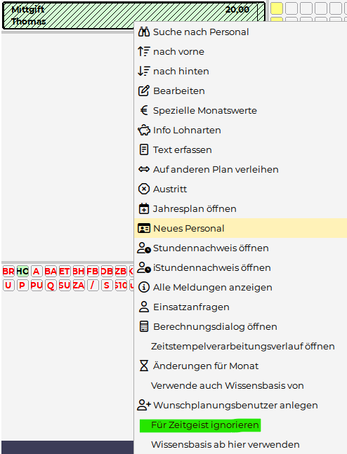
|
Sollen Mitarbeiter später wieder vom Zeitgeist verplant werden, so kann diese Einstellung auf gleiche Weise wieder deaktiviert werden.
Bedarf bearbeiten
Die benötigten und vom Zeitgeist verplanbaren Dienste sind im Besetzungsreport ersichtlich.
Der relevante Besetzungsreport ist beim Parameter "Zeitgeist Besetzungsreport für Zielvorgabe" (Gruppe "Zeitgeist") hinterlegt:
Hier ist der Arbeitsauftrag von Zeitgeist hinterlegt. VORSICHT: Der im Dienstplan angezeigte Besetzungsreport kann unter Umständen von der Zielvorgabe für Zeitgeist abweichen!
| Zeitgeist Besetzungsreport für Zielvorgabe |
 |
Dieser Besetzungsreport kann in der Besetzungsansicht beim Dienstplan eingeblendet werden:
| Besetzungsanzeige |
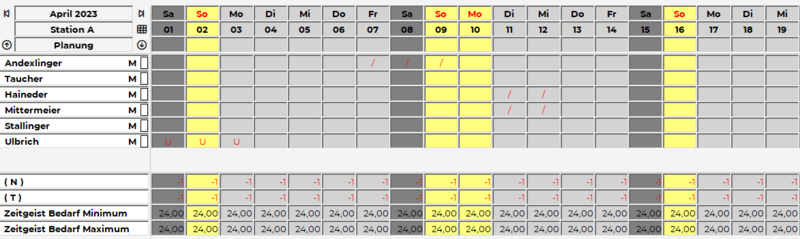
|
Einbelenden und Ändern ist folgendermaßen möglich:
- Rechte-Maus-Klick im linken Bereich (Namens-Spalte) des Besetzungs-Reports (kann auch auf eine bestehende Besetzungs-Anforderung erfolgen)
| Besetzungsreport |
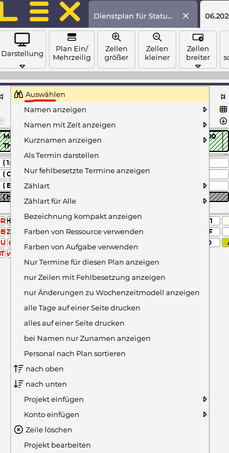
|
Auswahl des gewünschten Reports:
| Besetzungsreport Zeitgeist Wissensbasis |
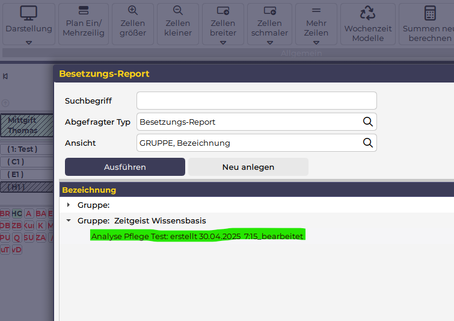
|
Änderung Bedarf pro Tag
Die benötigte Anzahl pro Tag kann wie folgt geändert werden:
- Rechte-Maus-Klick in der Besetzungsanzeige auf einen bestimmten Tag für eine bestehende Besetzungsanforderung
- Bedarf um '1' erhöhen / vermindern
- dadurch wird der Bedarf für diesen Wochentag ab hier für die Zukunft erhöht/vermindert
- Heutigen Bedarf um '1' vermindern/erhöhen
- vermindert den Bedarf nur für diesen Tag und hat keine Auswirkung auf die Zukunft
- Heute kein Bedarf
- stellt den Bedarf für diesen Tag auf 0, hat keine Auswirkung auf die Zukunft
| Bedarf ändern im Besetzungs-Report |
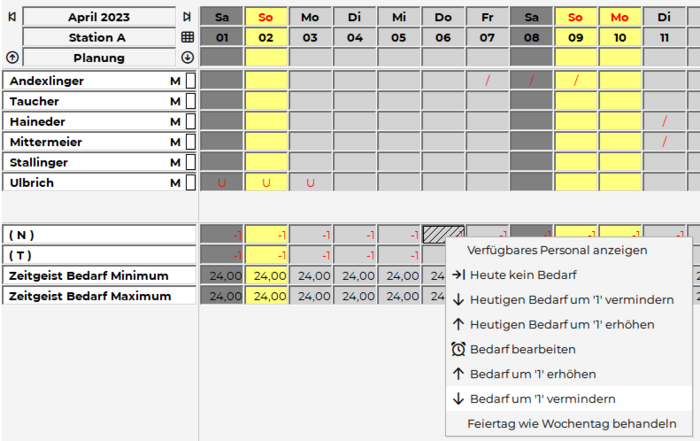
|
Hinzufügen eines neuen Dienstes
| Zeitgeist Besetzungsanforderung |
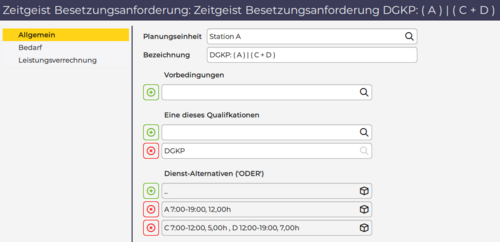
|
Zeitgeist-Besetzungsanforderungen sind Bestandteil eines Besetzungs-Reports, welcher für den Zeitgeist als Zielvorgabe bei der Planungseinheit hinterlegt ist. Sie spezifizieren die benötigten Dienste (Dienst-Alternativen), die benötigte Qualifikation und die benötigte Menge (=Bedarf).
Eine neue Zeitgeist-Besetzungsanforderung wird wie folgt hinzugefügt:
- Rechte-Maus-Klick im linken Bereich (Namens-Spalte) des Besetzungs-Reports (kann auch auf eine bestehende Besetzungs-Anforderung erfolgen)
- Projekt einfügen
- Zeitgeist-Besetzungsanforderung
- Neu anlegen
Dienst "A" oder (Dienst "C" + "D")
Detailliertere Informationen, wie Besetzungsanforderungen zu hinterlegen ist, sind hier zu finden.
Qualifikation:
Die Qualifikation ist nicht zwingend auszuwählen - bleibt diese leer so kann der Dienst von jeder Berufsgruppe übernommen werden.
Löschen eines Dienstes
Soll ein Dienst in Zukunft nicht mehr vom Zeitgeist verplant werden, so muss die Zeile aus dem Besetzungsreport entfernt werden:
Rechtsklick auf die zu entfernende Zeile und "Zeile löschen" auswählen.
Wissensbasis
Es kann eine vorhandene Wissensbasis auf eine andere Person übertragen werden. So kann Zeitgeist das vorhandene Wissen einer Person, zum Beispiel bei einem neuen Personal anwenden.
WICHTIG: Die Wissensbasis darn immer nur von Personen übertragen werden, welche am gleichen Dienstplan zugeteitlt sind.
Personalstammdaten
| Wissensbasis Personalstamm |

|
Dienst
Bei Diensten kann das Wissen ebenso auf neue Dienste übertragen werden. Ändern sich zum Beispiel die Dienstzeiten eines Dienstes und wird deshalb neu angelegt, so können die Dienste miteinander verknüpft werden, damit Zeitgeist den neuen Dienst gleich wie den zu ersetzenden verplanen kann.
- Ersatz für: Hinterlegung des zu ersetzenden Dienstes
- Ersetzt durch: Falls es für den Dienst bereits einen Ersatz gibt
| Dienste verknüpfen |
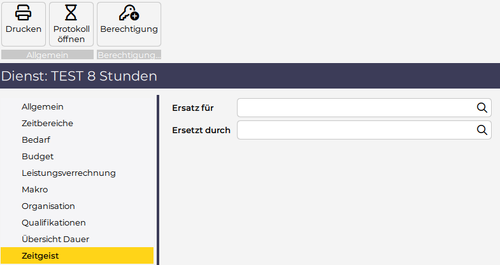
|
Es kann immer nur eine Verknüpfung mit einem Dienst hinterlegt werden. Es sind keine Mehrfachverknüpfungen möglich.